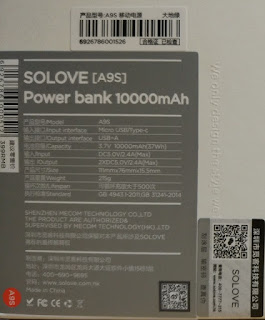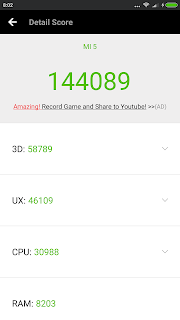VoLTE問題
Xiaomi Mi5 に入れていた LineageOS 14.1 で電話できなくなった。「サーバーにつながりません」と出る。VoLTE を OFF にしたら直ったが、前から ON のままじゃなかったっけ?覚えていないので何とも言えないが、とにかく Mi5 で VoLTE は使えないということだ。MIUI.eu に焼き直しても症状は同じだった。 VoLTE について調べたら、やはりキャリアモデル以外は使えないらしい。APN に ims を登録すれば 着信と SMS送受信はできるが発信はできないのも他の記事にある通りだ。 VoLTE を OFF にすると、通話するときに LTE ⇔ 3G が切り替わる。VoLTE を意識してから通話中にネットアクセスが遅いのが気になる、というか気に入らない。まえから同じはずなのに。こうなると我慢できず国産スマホの SHARP AQUOS SH-04H の白ロムを買ってしまった。CPU は同じ Snapdragon 820 だ。 AQUOS だと VoLTE がちゃんと動くので常用しているが、Mi5 より幅が 4mm 大きくなっただけで片手操作ができなくなってしまった。これが結構ストレスだ。 バッテリーは最悪らしいが同じ CPU の Xperia X Performance にしておけばよかったと後悔。 ただこれで、Xperia XZ とかの通常サイズだとだいたい同じサイズでデザインも同じ直方体なので(自分にとっては)使えないということがわかった。やはり 5インチで幅は 70mm 以内がベストだ。 Xperia XZ1 Compact?重くて分厚い。ときめかない。惜しい。